Вариант 3:
Кнопка аналогичная предыдущей, но с другим ховер-эффектом
<div class=»cl-btn-3″>
<span class=»top»></span>
<span class=»bot»></span>
</div>
|
1 |
<div class=»cl-btn-3″> <span class=»top»></span> <span class=»bot»></span> </div> |
.cl-btn-3 {
width: 26px;
height: 26px;
margin: 40px auto;
position: relative;
transform: rotate(45deg) scale(2);
}
.cl-btn-3 .top,
.cl-btn-3 .bot {
display: block;
background: #337AB7;
position: absolute;
top: 50%;
left: 50%;
animation-timing-function: cubic-bezier(1, 0, 0, 1);
animation-iteration-count: 1;
}
.cl-btn-3 .top {
height: 100%;
width: 2px;
margin-left: -1px;
transform: skewY(45deg);
top: 0;
}
.cl-btn-3 .bot {
width: 100%;
height: 2px;
margin-top: -1px;
transform: skewX(-45deg);
left: 0;
}
@-webkit-keyframes top-out {
from {
top: 0%;
height: 100%;
}
to {
top: 200%;
height: 0%;
}
}
@keyframes top-out {
from {
top: 0%;
height: 100%;
}
to {
top: 200%;
height: 0%;
}
}
@-webkit-keyframes top-in {
from {
top: -100%;
height: 0%;
}
to {
top: 0%;
height: 100%;
}
}
@keyframes top-in {
from {
top: -100%;
height: 0%;
}
to {
top: 0%;
height: 100%;
}
}
@-webkit-keyframes bot-out {
from {
left: 0%;
width: 100%;
}
to {
left: 200%;
width: 0%;
}
}
@keyframes bot-out {
from {
left: 0%;
width: 100%;
}
to {
left: 200%;
width: 0%;
}
}
@-webkit-keyframes bot-in {
from {
left: -100%;
width: 0%;
}
to {
left: 0%;
width: 100%;
}
}
@keyframes bot-in {
from {
left: -100%;
width: 0%;
}
to {
left: 0%;
width: 100%;
}
}
.cl-btn-3:hover {
cursor: pointer;
}
.cl-btn-3:hover .top {
animation: top-out 0.25s forwards, top-in 0.25s forwards 0.25s;
}
.cl-btn-3:hover .bot {
animation: bot-out 0.25s forwards 0.1s, bot-in 0.25s forwards 0.35s;
}
|
1 |
.cl-btn-3 { width26px; height26px; margin40pxauto; positionrelative; transformrotate(45deg)scale(2); } .cl-btn-3 .bot { displayblock; background#337AB7; positionabsolute; top50%; left50%; animation-timing-functioncubic-bezier(1,0,0,1); animation-iteration-count1; } .cl-btn-3 .top { height100%; width2px; margin-left-1px; transformskewY(45deg); top; } .cl-btn-3 .bot { width100%; height2px; margin-top-1px; transformskewX(-45deg); left; } @-webkit-keyframes top-out { from { top0%; height100%; } to { top200%; height0%; } } @keyframes top-out { from { top0%; height100%; } to { top200%; height0%; } } @-webkit-keyframes top-in { from { top-100%; height0%; } to { top0%; height100%; } } @keyframes top-in { from { top-100%; height0%; } to { top0%; height100%; } } @-webkit-keyframes bot-out { from { left0%; width100%; } to { left200%; width0%; } } @keyframes bot-out { from { left0%; width100%; } to { left200%; width0%; } } @-webkit-keyframes bot-in { from { left-100%; width0%; } to { left0%; width100%; } } @keyframes bot-in { from { left-100%; width0%; } to { left0%; width100%; } } .cl-btn-3:hover { cursorpointer; } .cl-btn-3:hover .top { animationtop-out0.25sforwards,top-in0.25sforwards0.25s; } .cl-btn-3:hover .bot { animationbot-out0.25sforwards0.1s,bot-in0.25sforwards0.35s; } |
Стилизация различных состояний
Кнопка уже выглядит неплохо, но кое-чего не хватает. Это интерактивный элемент, имеющий несколько состояний. Мы должны стилизовать и их.
У браузеров есть собственные дефолтные стили для состояний (фокус на кнопке) и (нажатие), но часть из них мы уже сбросили. Не забудем также про состояние (наведение курсора).
- Для нажатой кнопки создадим олдскульный эффект «утопления» с небольшим изменением насыщенности.
- При наведении курсора поменяем местами цвета фона и текста и добавим рамку.
- Для обозначения фокусировки используем такой же стиль.
Обратите внимание: стили фокуса очень важны. Многие пользователи по разным причинам пользуются клавиатурой для навигации по странице
Только стилизованный :focus помогает им понять, где они находятся в данный момент.
Только после того как мы позаботились о собственном оформлении фокуса можно убрать у кнопки дефолтные браузерные стили ().
See the Pen Button states styling by FurryCat (@mohnatus-the-lessful) on CodePen.
Windows 10: как убрать пароль при входе
Если вы пользователь Windows 10 и хотели бы убрать пароль, ввод которого требуется каждый раз после включения или перезагрузки компьютера, то из этой статьи вы узнаете: как его отключить и входить в систему автоматически, открывая сразу рабочий стол, пропуская экран входа операционной системы.
Использование пароля оправданно, если вы не единственный пользователь ПК (на работе), или дома, когда доступ к компьютеру требуется закрыть, например, от детей. В случае же, если вы являетесь единственным пользователем, или у вас просто нет необходимости в парольной защите компьютера, то пароль можно легко отключить, и настроить операционную систему Windows на автоматическую загрузку рабочего стола.
Как правило, ввод пароля или ПИН-кода от нас требуется только в том случае, если мы вошли и работаем в Windows 10 под учётной записью Microsoft.
При использовании же локальной учётной записи, использование пароля не является обязательным условием.
Кстати говоря, многие пользователи синхронизируют Windows 10 с учёткой Майкрософта только для того, чтобы иметь возможность загружать и устанавливать приложения из Магазина Windows, однако это можно делать, используя и локальную запись (читайте: Как установить приложение для Windows 10 под локальной учетной записью).
Итак, если вы используете локальную учётную запись, то защита входа в систему паролем остаётся на ваше усмотрение, а тем, кто работает с «десяткой» под учётной записью Майкрософт авторизация посредством пароля строго обязательна, однако есть простой способ обойти требования пароля при входе.
Используя сочетание клавиш «Win + R» вызываем инструмент «Выполнить», или открываем поиск Windows (иконка рядом с меню Пуск), и вводим без кавычек буквально следующее «netplwiz», нажимаем «ОК» или «Выполнить команду» (в зависимости от выбранного способа).
В открывшемся окне снимаем галочку с пункта «Требовать ввод имени пользователя и пароля».
Нажав применить, появится вот такое окно (на скриншоте), где необходимо дважды ввести свой текущий пароль для входа в Windows, и нажать «ОК».
На этом всё, теперь при включении или перезагрузке компьютера вам больше не придётся вводить пароль, но есть одно «но» … При выходе вашего компьютера или ноутбука из режима сна будет по-прежнему требоваться ввод пароля. Для того чтобы убрать пароль в этом случае, откройте параметры операционной системы (значок шестерёнки), далее «Учетные записи».
В разделе «Параметры входа» переключите значение пункта «Требуется вход» с «Время выхода компьютера из режима сна» на «Никогда»,
после чего ввод пароля не потребуется и при выходе компьютера из спящего режима.
Вариант 5:
Кнопка button
.atuin-btn {
display: inline-flex;
margin: 10px;
text-decoration: none;
position: relative;
font-size: 20px;
line-height: 20px;
padding: 12px 30px;
color: #FFF;
font-weight: bold;
text-transform: uppercase;
font-family: ‘Roboto Condensed’, Тahoma, sans-serif;
background: #337AB7;
cursor: pointer;
border: 2px solid #BFE2FF;
overflow: hidden;
z-index: 1;
}
.atuin-btn:hover,
.atuin-btn:active,
.atuin-btn:focus {
color: #FFF;
}
.atuin-btn:before {
content: »;
position: absolute;
top: 0;
right: -50px;
bottom: 0;
left: 0;
border-right: 50px solid transparent;
border-top: 50px solid #2D6B9F;
transition: transform 0.5s;
transform: translateX(-100%);
z-index: -1;
}
.atuin-btn:hover:before,
.atuin-btn:active:before,
.atuin-btn:focus:before {
transform: translateX(0);
}
|
1 |
.atuin-btn { displayinline-flex; margin10px; text-decorationnone; positionrelative; font-size20px; line-height20px; padding12px30px; color#FFF; font-weightbold; text-transformuppercase; font-family’Roboto Condensed’,Тahoma,sans-serif; background#337AB7; cursorpointer; border2pxsolid#BFE2FF; overflowhidden; z-index1; } .atuin-btn:focus { color#FFF; } .atuin-btn:before { content»; positionabsolute; top; right-50px; bottom; left; border-right50pxsolidtransparent; border-top50pxsolid#2D6B9F; transitiontransform0.5s; transformtranslateX(-100%); z-index-1; } .atuin-btn:focus:before { transformtranslateX(); } |
Настройка
Если выполнение элементов осуществляется некорректно (например, браузер заблокировал доверенные ресурсы, запрещены интерактивные блоки, IE отображает уведомление «Пожалуйста, настройте… ActiveX»), необходимо предварительно настроить модуль:
Примечание. По умолчанию в Интернет Эксплорере заданные оптимальные настройки фильтрации.
1. В верхней части IE кликните раздел «Сервис».
2. Кликните пункт «Свойства браузера».
3. Щёлкните вкладку «Безопасность». Нажмите кнопку «Другой».
4. Прокрутите список параметров вниз, до раздела «Элементы ActiveX… ».
5. Для безопасного и корректного запуска элементов выполните такие настройки:
«Автоматические запросы… » — Отключить (для снижения риска вирусной атаки через задействование этой веб-технологии);
«Включить фильтрацию… » — Включить (для выборочного запуска, также в целях безопасности);
«Разрешать… только увтерждённые» — Включить (для активации только на доверенных сайтах);
«Разрешить… которые не использовались» — Отключить (не запускать блоки, которые раньше не использовались);
«Скачивание неподписанных элементов» — Отключить (также, чтобы не активировать сомнительные, потенциально опасные объекты);
«Скачивание подписанных элементов» — Предлагать (отображается запрос на загрузку).
Примечание. В статье рассмотрены только базовые опции. В списке есть и другие параметры для тонкой отстройки функционирования ActiveX.
Внимание! Если вы не уверены в том, что правильно задали параметры, можно сделать сброс настроек. Для этого в строке «На уровень» задайте уровень особых параметров (например, «Высокий») и кликните «Сбросить».
Переключатель для света
Автор Ryan Mulligan
See the Pen Isometric Light Switch by Elen (@ambassador)
on CodePen.0
Выбор блюд
В этом примере от Kris Hedstrom радио-кнопки в какой-то степени похожи на чекбоксы (флажки) — они отмечают ваш выбор в виде галочки.
See the Pen Snacks? Flat radio button inputs… by Kris Hedstrom (@kristofferh) on CodePen.18892
Использование радио-кнопок для выставления рейтинга в виде звездочек
Автор Stas Melnikov
See the Pen Pure CSS Rating via CSS Custom Properties as API by Stas Melnikov (@melnik909) on CodePen.18892
Анимация при переключении выбора
Несколько примеров, в которых использована анимация при переключении между радио-кнопками.
See the Pen Jelly Radio Button by Tommaso Poletti (@tomma5o) on CodePen.18892
Простые переключения с эффектом вдавливания от Pamela Dayne
See the Pen Just very simple radio buttons by Pamela Dayne (@pamdayne) on CodePen.18892
Переключение с перепрыгиванием от Jon Kantner
See the Pen Radio Hopping by Jon Kantner (@jkantner)
on CodePen.0
Выбираем кредитную карту вместе с Dean
See the Pen Recreation: Card theme switcher by Dean (@visualcookie) on CodePen.18892
Перепрыгивающий шарик от Jon Kantner
Вариант 1
See the Pen Radio Buttons With Marble and Wood by Jon Kantner (@jkantner) on CodePen.18892
Вариант 2
See the Pen Rolling Radio Buttons by Jon Kantner (@jkantner) on CodePen.18892
Вариант 3 от web-tiki
See the Pen CSS only input radio select concept by web-tiki (@web-tiki) on CodePen.18892
Переключатели в виде блоков с иконками
Автор Gabriel Ferreira предлагает использовать переключатели в виде блоков с анимированными иконками. Это можно сделать не только для Front-End/Back-End, но и для любых других текстов.
See the Pen Radio Button Big Square by Gabriel Ferreira (@gabrielferreira) on CodePen.18892
Переключатели с отметкой в верхнем углу блока
При клике на блоке выбор отмечается сменой цвета и галочкой в круге от Rosa.
See the Pen Checkout Form by Rosa (@RRoberts) on CodePen.18892
Радио-кнопки как переключатели для радио от Jon Kantner
Вариант 1
See the Pen Literal Radio Buttons by Jon Kantner (@jkantner) on CodePen.18892
Вариант 2
See the Pen Literal Radio Buttons (Neumorphic Version) by Jon Kantner (@jkantner) on CodePen.18892
Радио-кнопки для вкладок (табов)
Ronny Siikaluoma предлагает вам использовать радио-кнопки для формирования отзывчивых (адаптивных) вкладок. Заметьте, без всякого JavaScript.
See the Pen Responsive Tabs with Pure CSS by Ronny Siikaluoma (@siiron) on CodePen.18892
Еще один вариант вкладок от Tristan White
See the Pen Tabs (checkbox-hack) by Tristan White (@triss90) on CodePen.18892
Социальные кнопки
В этом примере от Aron использованы не только радио-кнопки, но и флажки (чекбоксы). При клике на элемент вы увидите pop-up окно с названием выбранной компании или соцсети.
See the Pen Pure CSS Option ( radio & checkbox ) No JS by Aron (@Aoyue) on CodePen.18892
Переключение цветовых блоков
В этом примере от Ivan Grozdic элементы выглядят и работают как ссылки, но без JavaScript, сортируя цветовые блоки.
See the Pen Content filter v2 — pure css — #09 by Ivan Grozdic (@ig_design) on CodePen.18892
Использование радио-кнопок для фильтации по категориям
Автор примера от ресурса Envato Tuts+ предлагают css-код, который без JavaScript служит для фильтрации категорий портфолио.
See the Pen
Build a Filtering Component in Pure CSS by Envato Tuts+ (@tutsplus)
on CodePen.0
Просмотров:
2 541
Как настроить разрешения или удалить ActiveX?
С настройками по умолчанию Internet Explorer запрашивает разрешение на запуск ActiveX, однако ранее установленные приложения могут самостоятельно менять эти настройки.
Помочь избежать серьезных проблем может только грамотная настройка параметров браузера. Если Вы не работаете в IE, то, скорее всего, Вам стоит запретить ActiveX полностью.
В Internet Explorer кликните на иконку шестеренки с названием «Сервис», затем нажмите на «Свойства браузера» и перейдите ко вкладке «Безопасность».
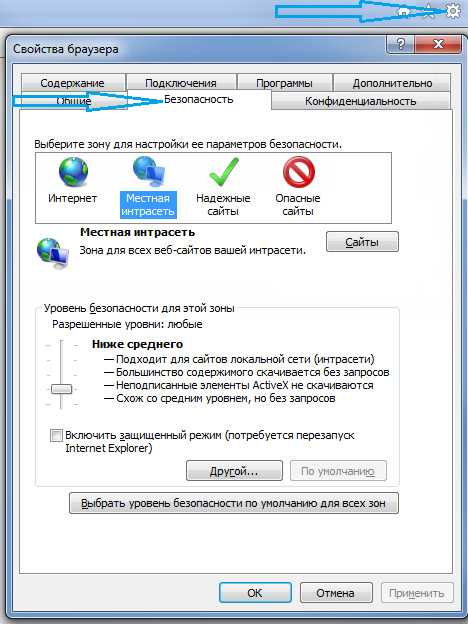
Нажмите на кнопку с надписью «Другой». В появившемся окне параметров безопасности проверьте, что опции «Загрузка неподписанных элементов ActiveX» и «Использование элементов ActiveX, не помеченных как безопасные» отключены. Все другие пункты в подразделе «Элементы ActiveX и модули подключения» переключите в положение «Предлагать».
Такие же действия проделайте, переключив зону с «Интернет» на «Надежные узлы». Также будет не лишним, добавить веб-адреса нужных вам сайтов в список надежных узлов. Делается это по нажатию одноименной кнопки.
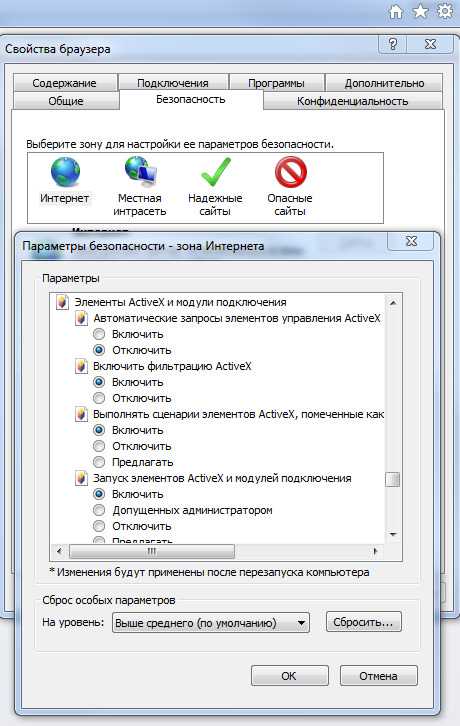
Что это за утилита?
Существует такое понятие, как «рекламное распространение». То есть. Когда Вы устанавливаете одно ПО, Вам «под шумок» накидывают сверху дополнительный софт. Нужен он Вам или нет – никто особо не спрашивает. Конечно же, уведомления с предложением отображаются. Но обычно они содержат мелкий шрифт на английском языке, а кнопка отказа закрашена едва заметным цветом. Поэтому Элементс Браузер практически беспрепятственно попадает в систему.
Но есть и другие методы проникновения программы на компьютер. К примеру, на одном из форумов прочитал, что человек скачивал игру через торрент, и среди загруженных файлов был инсталлятор Elements Browser Setup. Антивирус на него не ругался. Вот и стало пользователю интересно, что за приложение это. Запустил установку – получил результат!
Чтобы избежать таких вот нежелательных проявлений, советую применять Uncheky – бесплатную утилиту, которая замечает скрытые установки и автоматически снимает подозрительные «галочки». Для информирования выводятся уведомления в области задач, так что Вы ничего не упустите.
Ладно, не буду ходить вокруг да около. Пора пояснить, с чем мы имеем дело. Это очередной браузер, который активно продвигается в сети. Вот только ничего особенного в нем нет – работает на движке Chrome, внешний вид интерфейса во много напоминает Opera (даже есть кнопка включения режима Турбо). На главной странице активна лента новостей, похожая на Яндекс Дзен. В остальном – ничего примечательного.
Отзывы в интернете о данном обозревателе не самые лестные. Многие пишут, что через некоторое время в браузере начинает выскакивать надоедливая реклама. Очевидно, что сначала софт собирает информацию о владельце, изучает его интересы, а потом показывает ему тематические объявления.
Несмотря на весь негатив, есть люди, которые намерено хотят бесплатно Elements Browser скачать с официального сайта. Если Вас это интересует – вот ссылка.
Обратите внимание, что после инсталляции помимо основного ярлыка на рабочем столе появляется еще несколько рекламных (видимо от спонсоров), а также – ссылки на популярные социальные сети:
Я не отношусь к указанному ПО с неприязнью, не критикую его. Но и хвалить не могу. Хотелось бы узнать Ваше мнение.
Перевод веб-страниц в Elements Browser
При желании, вы можете изменить язык интерфейса Elements Browser
Как переводить страницы в Elements Browser
Когда вы открываете страницы на иностранном языке, браузер Elements Browser предложит перевести ее. Для того, чтобы сделать это, просто нажмите на кнопку «Перевести» в появившемся меню в правом верхнем углу.
Для того, чтобы отключить перевод, просто зайдите в настройке и в разделе «Языки» снимите флажок с параметра «Предлагать перевод страниц, если их язык отличается от используемого в браузере».
Как изменить язык интерфейса Elements Browser
Вы всегда можете изменить язык интерфейса Elements Browser на нужный. Для этого в настройках, в разделе «Языки» зайдите в меню смены языка интерфейса и выберите необходимый. Если же нужного в списке не обнаружилось, вы всегда можете его добавить, путем нажатия на соответствующую кнопку. После того, как вы выбрали язык интерфейса и подтвердили желание использовать его в дальнейшем, просто перезапустите браузер Elements Browser.
Какие бывают кнопки?
В моем представлении кнопки бываю двух типов, для каждого из них я использую соответствующие HTML-теги:
Кнопки-ссылки нужны для привлечения внимания к ссылке. Побуждают пользователя перейти на какую-либо страницу, например, страницу регистрации. Для них я использую тег .
Кнопки-действия нужны для совершения какого-либо действия на странице (отправка формы, открытие модального окна и т.д.). Для этого можно использовать теги или . Я предпочитаю второй вариант, т.к. он гораздо более гибкий в настройке.
Хотя оба этих типа могут выглядеть одинаково (при помощи CSS), принципиальное их отличие в том, что важнейшим атрибутом тега является (цель ссылки), без которого этот тег даже не воспринимается браузером как ссылка и курсор при наведении на него не меняется на pointer. Это поведение, конечно, можно изменить при помощи “костылей”
или
В то же время атрибут является невалидным для тега , поэтому его не стоит использовать в качестве кнопки-ссылки. Опять же, можно сделать кнопку ссылкой, придумав какие-нибудь “костыли” типа
Но зачем это нужно. Все гораздо проще и понятнее.
Как пользователи могут исправить кнопки сайта?
1. Обновите страницу сайта
Простое обновление страницы может иногда помочь. Чтобы обновить веб-страницу, нажмите кнопку «Перезагрузить» на панели инструментов URL браузера. В большинстве браузеров кнопки перезагрузки обычно располагаются рядом с адресной строкой. Затем попробуйте нажать кнопки после перезагрузки страницы.
2. Включите JavaScript
- Некоторые кнопки могут не работать на страницах веб-сайта, если в браузере отключен JavaScript. Чтобы включить JavaScript в Chrome, нажмите кнопку « Настроить и контролировать Google Chrome» .
- Нажмите « Настройки», чтобы открыть вкладку, показанную ниже.
- Нажмите « Дополнительно», чтобы развернуть вкладку «Настройки».
- Нажмите кнопку Настройки сайта .
- Затем нажмите JavaScript, чтобы открыть параметры, показанные непосредственно ниже.
- Включите опцию Заблокировано .
- Если в списке заблокированных сайтов есть какие-либо сайты, удалите их, нажав Дополнительные действия и выбрав Удалить .
- Пользователи могут проверить, включен ли JavaScript в их браузерах, на . Эта страница сообщает пользователям, включен ли JavaScript в их браузерах. Он также предоставляет дополнительную информацию для включения JavaScript в Firefox, Internet Explorer, Opera и Safari.
Ищете браузер, который может обрабатывать множество вкладок? Вот наши лучшие выборы!
3. Очистить данные браузера
- Очистка данных браузера может решить многочисленные проблемы с веб-страницами. Чтобы сделать это в Chrome, нажмите кнопку « Настроить Google Chrome» .
- Выберите Больше инструментов и Очистить данные просмотра, чтобы открыть окно, показанное непосредственно ниже.
- Установите флажок Файлы cookie и другие данные сайта .
- Нажмите « Кэшированные изображения и файлы» .
- Выберите « Все время» в раскрывающемся меню «Диапазон времени».
- Затем нажмите кнопку « Очистить данные» .
4. Сбросить браузер
- Пользователи подтвердили, что отключение расширений браузера может исправить кнопки веб-страницы. Сброс браузеров отключит все их расширения, и пользователи могут сделать это в Chrome, введя «chrome: // settings /» в строке URL.
- Прокрутите вниз и нажмите кнопку « Дополнительно» .
- Затем перейдите к нижней части вкладки «Настройки». Нажмите Восстановить настройки к их исходной опции по умолчанию .
- Нажмите кнопку сброса настроек .
5. Обновите браузер
- Пользователям, использующим устаревшие версии браузеров, может потребоваться обновить свои браузеры, что они могут сделать, переустановив их. Откройте аксессуар Run, нажав клавишу Windows + горячую клавишу R.
- Введите «appwiz.cpl» в поле «Открыть». Затем нажмите кнопку ОК , чтобы открыть деинсталлятор Windows.
- Выберите браузер и нажмите « Удалить» .
- Выберите опцию Да, чтобы удалить программное обеспечение.
- Перезагрузите компьютер или ноутбук перед переустановкой браузера.
- Откройте страницу веб-сайта браузера, с которой пользователи могут загрузить последнюю версию.
- Кроме того, пользователи также могут обновить некоторые браузеры, щелкнув О параметрах в их меню.
Нужно удалить приложения и программы на Windows 10? Вот как это сделать как профессионал!
6. Попробуйте другой браузер
Пользователи могут обнаружить, что кнопки веб-сайта работают нормально в других браузерах. Итак, попробуйте открыть сайты в альтернативных браузерах, таких как UR. UR — это новый браузер, который получает восторженные отзывы. Это браузер Chromium с интерфейсом, аналогичным дизайну Chrome, и пользователи также могут использовать расширения Chrome в UR.
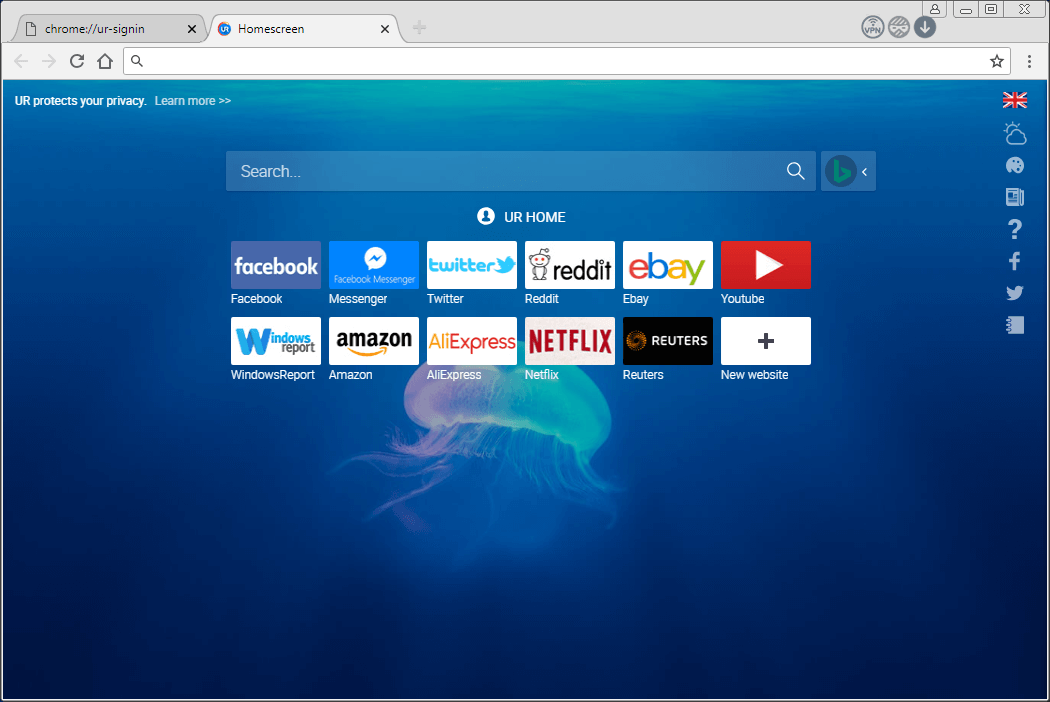
Хотите знать, почему UR такая отличная альтернатива Chrome? Проверьте наш обзор!
7. Настройте параметры безопасности
- Некоторым пользователям может потребоваться настроить очень высокие параметры безопасности, чтобы исправить кнопки веб-сайта. Пользователи Internet Explorer могут настроить эти параметры, нажав кнопку «шестеренка» в IE и выбрав « Свойства обозревателя»
- Затем выберите вкладку « Безопасность ».
- Нажмите Надежные сайты, показанные на снимке ниже.
- Перетащите панель разрешенных уровней вниз.
- Нажмите Интернет и Пользовательский уровень, чтобы открыть окно непосредственно ниже.
- Выберите более низкую настройку в меню «Сброс».
- Нажмите кнопку « Сброс» и « ОК» .
- Нажмите кнопку « Применить» и нажмите « ОК» для выхода.
Вот некоторые из возможных решений для исправления кнопок веб-сайта, которые не работают
Обратите внимание, однако, что разработчикам веб-сайта может потребоваться исправить некоторые кнопки на страницах их сайта. Таким образом, приведенные выше резолюции не всегда гарантированы
СВЯЗАННЫЕ СТАТЬИ, ЧТОБЫ ПРОВЕРИТЬ:
- Как исправить, чтобы кнопки Gmail не отображались или не работали
- Google Chrome неправильно загружает страницы
event.defaultPrevented
Свойство установлено в , если действие по умолчанию было предотвращено, и , если нет.
Рассмотрим практическое применение этого свойства для улучшения архитектуры.
Помните, в главе Всплытие и погружение мы говорили о и упоминали, что останавливать «всплытие» – плохо?
Иногда вместо этого мы можем использовать , чтобы просигналить другим обработчикам, что событие обработано.
Давайте посмотрим практический пример.
По умолчанию браузер при событии (клик правой кнопкой мыши) показывает контекстное меню со стандартными опциями. Мы можем отменить событие по умолчанию и показать своё меню, как здесь:
Теперь в дополнение к этому контекстному меню реализуем контекстное меню для всего документа.
При правом клике должно показываться ближайшее контекстное меню.
Проблема заключается в том, что когда мы кликаем по элементу , то мы получаем два меню: контекстное меню для кнопки и (событие всплывает вверх) контекстное меню для документа.
Как это поправить? Одно из решений – это подумать: «Когда мы обрабатываем правый клик в обработчике на кнопке, остановим всплытие», и вызвать :
Теперь контекстное меню для кнопки работает как задумано. Но цена слишком высока. Мы навсегда запретили доступ к информации о правых кликах для любого внешнего кода, включая счётчики, которые могли бы собирать статистику, и т.п. Это слегка неразумно.
Альтернативным решением было бы проверить в обработчике , было ли отменено действие по умолчанию? Если да, тогда событие было обработано, и нам не нужно на него реагировать.
Сейчас всё работает правильно. Если у нас есть вложенные элементы и каждый из них имеет контекстное меню, то код также будет работать. Просто убедитесь, что проверяете в каждом обработчике .
event.stopPropagation() и event.preventDefault()
Как мы можем видеть, и (также известный как ) – это две разные функции. Они никак не связаны друг с другом.
Архитектура вложенных контекстных меню
Есть также несколько альтернативных путей, чтобы реализовать вложенные контекстные меню. Одним из них является единый глобальный объект с обработчиком и методами, позволяющими хранить в нём другие обработчики.
Объект будет перехватывать любой клик правой кнопкой мыши, просматривать сохранённые обработчики и запускать соответствующий.
Но при этом каждый фрагмент кода, которому требуется контекстное меню, должен знать об этом объекте и использовать его вместо собственного обработчика .






























